mods可以显着增强您在“现成”中的游戏体验,提供新的内容和功能,这些内容和功能可以使游戏更加令人兴奋。但是,他们还可以引入稳定问题,并阻止您与未安装相同mod的朋友一起玩。如果您面临这些问题,这里是如何从 *准备就绪中删除所有mod的综合指南。
如何在准备就绪中删除mods
无论您是通过Nexus Mod Manager手动安装mods还是通过Mod.io,都可以通过遵循以下步骤轻松删除它们:
- 启动 *是否准备 *。
- 在游戏内mod菜单中的所有mod中取消订阅,以防止删除后重新下载。
- 关闭 *准备就绪 *。
- 打开Steam,右键单击“准备”中的 *在您的库中 *,然后选择属性。
- 转到安装的文件,然后单击“浏览”以访问游戏的文件夹。
- 导航到 *准备就绪 *> content> paks。
- 删除PAKS文件夹中的所有内容,然后删除PAK文件夹本身。
- 按Windows+R,输入%LocalAppData%,然后按Enter。
- 找到 *准备就绪的 *文件夹,导航到保存> paks,然后删除此PAKS文件夹。
- 现在,您已经成功地删除了游戏中的所有mod。
- 为了确保不保留错误,请右键单击 *在Steam中 *准备就绪 *,请转到属性>已安装的文件,然后选择“验证游戏文件的完整性”。
如果您不打算再次使用mod,请考虑将游戏重新安装。虽然没有必要,但它可以帮助确保清洁板。
相关:如何在准备就绪中修复“需要序列化错误操作”
为什么要删除准备就绪的mod?
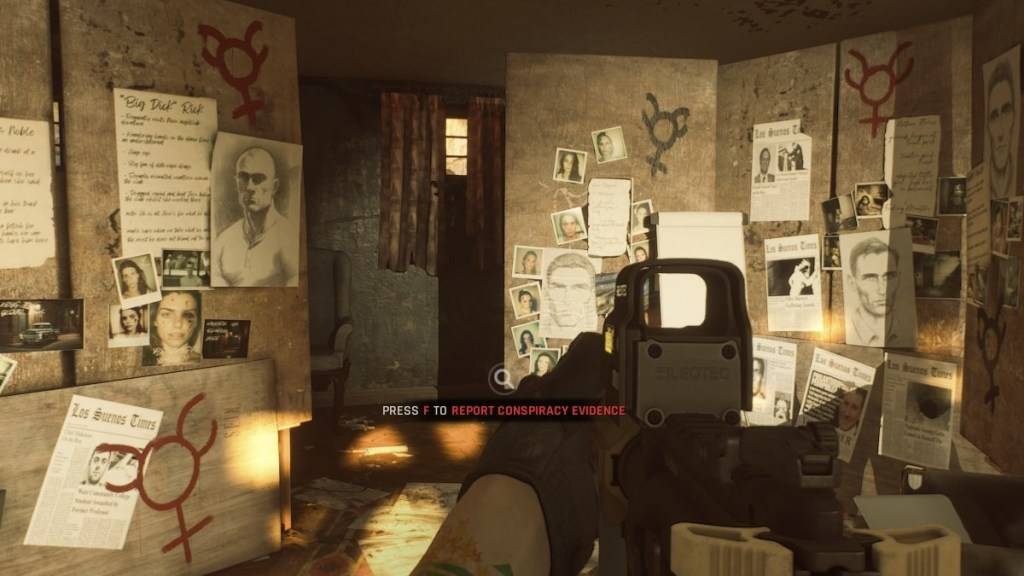
此外,如果您想与没有mod的朋友一起玩,则需要删除mod,以确保兼容性和流畅的多人游戏体验。
*现已准备就绪。*




